Que vous utilisiez Firefox depuis des années ou que vous veniez de passer de Chrome ou Internet Explorer, par exemple, vous devez connaître certains raccourcis.
Beaucoup impliquent l'utilisation du clavier pour naviguer plus rapidement; d'autres vous placent à un clic de souris de fonctionnalités utiles. Et aucune liste ne serait complète sans au moins une extension - dans ce cas, mon extension préférée de tous les temps.
Prêt à transformer votre expérience de Firefox en overdrive? On y va ... (Notez que dans le cas de tout raccourci clavier Ctrl, les utilisateurs de Mac utiliseront probablement la touche Cmd à la place. Et les utilisateurs de Chrome devraient consulter la version Chrome de cette liste.)
1. Se diriger vers la maison

Vous connaissez la routine: vous avez lu jusqu'au bas d'une page Web (ou jusque dans les entrailles de Facebook), et vous souhaitez maintenant revenir au début. Tournez-vous furieusement la molette de la souris ou cherchez-vous la barre de défilement à droite?
Les deux mouvements prennent beaucoup trop de temps. Au lieu de cela, appuyez simplement sur le bouton Accueil de votre clavier. Presto: saut instantané en haut de la page Web que vous consultez.
2. Où est passé ce téléchargement?
Les utilisateurs novices se retrouvent souvent dans le même état: impossible de trouver le fichier qu'ils viennent de télécharger. Solution instantanée: appuyez sur Ctrl-J . Cela ouvrira immédiatement la fenêtre de la bibliothèque de Firefox, avec le dossier Téléchargements déjà sélectionné.
Pour un téléchargement donné, cliquez sur l'icône du dossier d'accompagnement pour ouvrir son "dossier contenant" (c'est-à-dire l'emplacement où il est stocké sur votre disque dur, qui est par défaut le dossier Téléchargements du système).
3. Une étoile est cliqué
Parmi les nombreuses façons de marquer instantanément une page Web d'un signet, il est difficile de battre la simplicité de ceci: Cliquez sur l'étoile à l'extrême droite de la barre d'adresse. OK, si vous préférez les raccourcis clavier, il est difficile de battre la simplicité d'appuyer sur Ctrl-D . Les deux actions donnent le même résultat: une boîte de dialogue vous permettant d'ajouter rapidement la page à vos favoris (avec le nom et le dossier de votre choix).
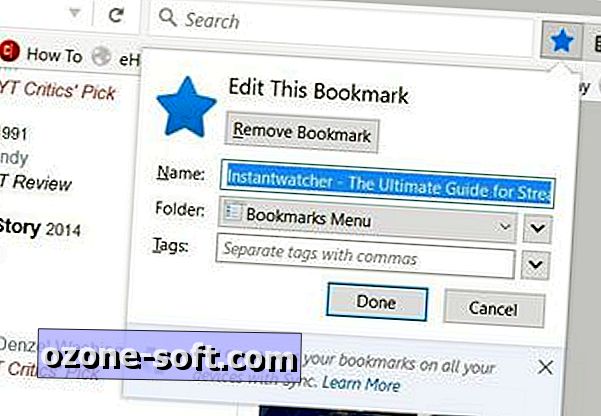
4. Tab-B-Gone
Tout le monde sait que lorsque vous souhaitez fermer un onglet, vous cliquez sur le petit «x». Sauf que c'est si petit, il peut être facile de dépasser avec votre curseur. (De plus, si vous avez trop d'onglets ouverts, vous ne verrez même pas le "x" à moins que ce soit l'onglet sélectionné.)
Merci ciel pour les raccourcis clavier! Appuyez simplement sur Ctrl-W pour envoyer l’encapsulation actuelle.
5. Devenir un cow-boy de l'espace
La barre d'espace: plus seulement pour les espaces. Dans Firefox, tant que votre curseur n’a pas atterri dans un champ de texte (comme lorsque vous remplissez un formulaire), vous pouvez appuyer sur la barre d’espace pour faire défiler une page entière à la fois. Idéal pour la souris. lecture libre.
Voulez-vous revenir en arrière? Il suffit d'appuyer sur Maj-espace .
6. Perdu et trouve
Vous savez déjà comment rechercher sur le Web; Firefox facilite la recherche dans une page. Appuyez simplement sur Ctrl-F, puis commencez à taper votre mot ou expression de recherche. Il s'agit d'une recherche dynamique, ce qui signifie que les résultats en surbrillance commencent à apparaître dès la première lettre que vous tapez. Plus vous entrez de caractères, plus la recherche devient ciblée.
7. Rendre Firefox plus rapide en un seul clic
Comment jugez-vous la vitesse du PC? Par le nombre d'onglets de navigateur que vous pouvez ouvrir avant que les choses ne commencent à s'enliser sérieusement.
OneTab est une extension de Firefox qui réduit instantanément tous vos onglets ouverts en un seul onglet bien organisé - ce qui réduit l'impact sur les performances du navigateur tout en maintenant les onglets importants à portée de main.
C'est sans aucun doute l'extension la plus importante de mon PC. (Quel est ton?)
OK, utilisateurs de Firefox, allez de l'avant et travaillez plus vite! Oh, mais avant de vous lancer, cliquez sur les commentaires et partagez vos astuces préférées pour gagner du temps.













Laissez Vos Commentaires